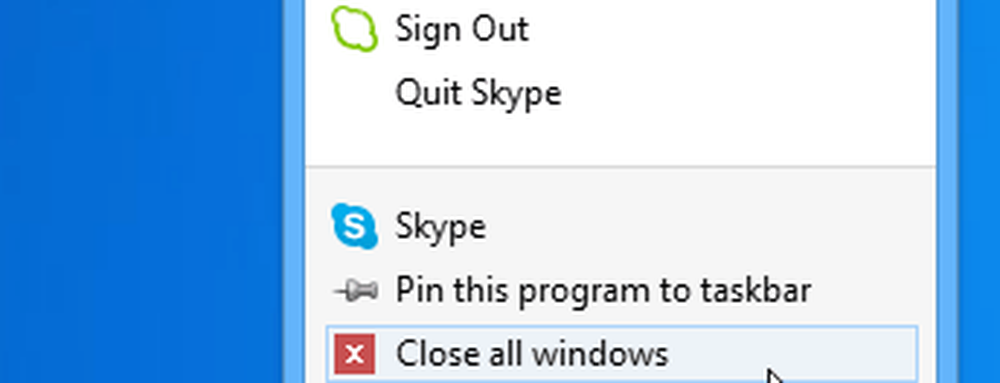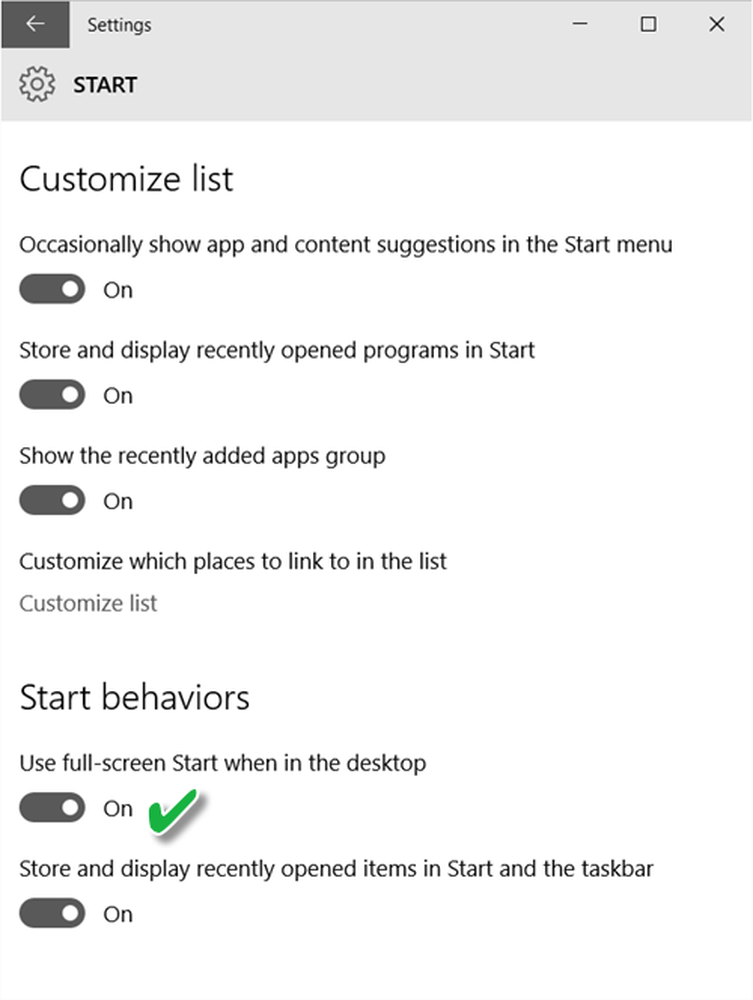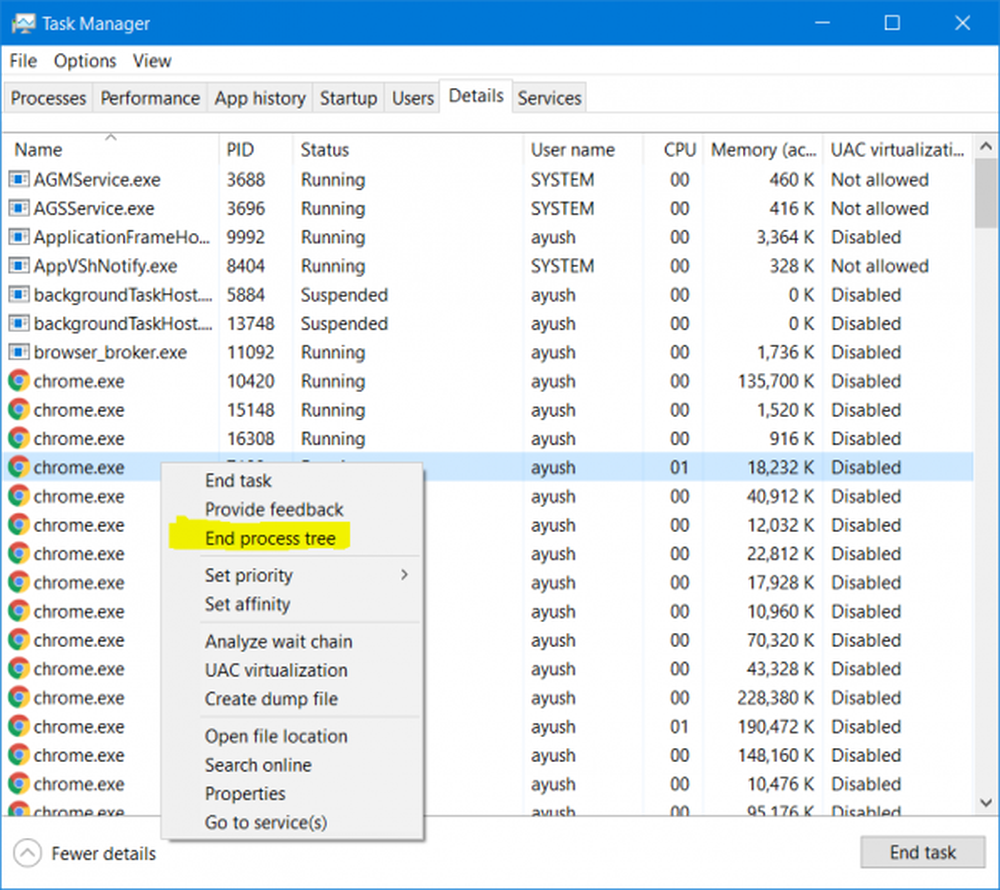Comment faire pour que le programme soit toujours exécuté en tant qu'administrateur dans Windows 10/8/7
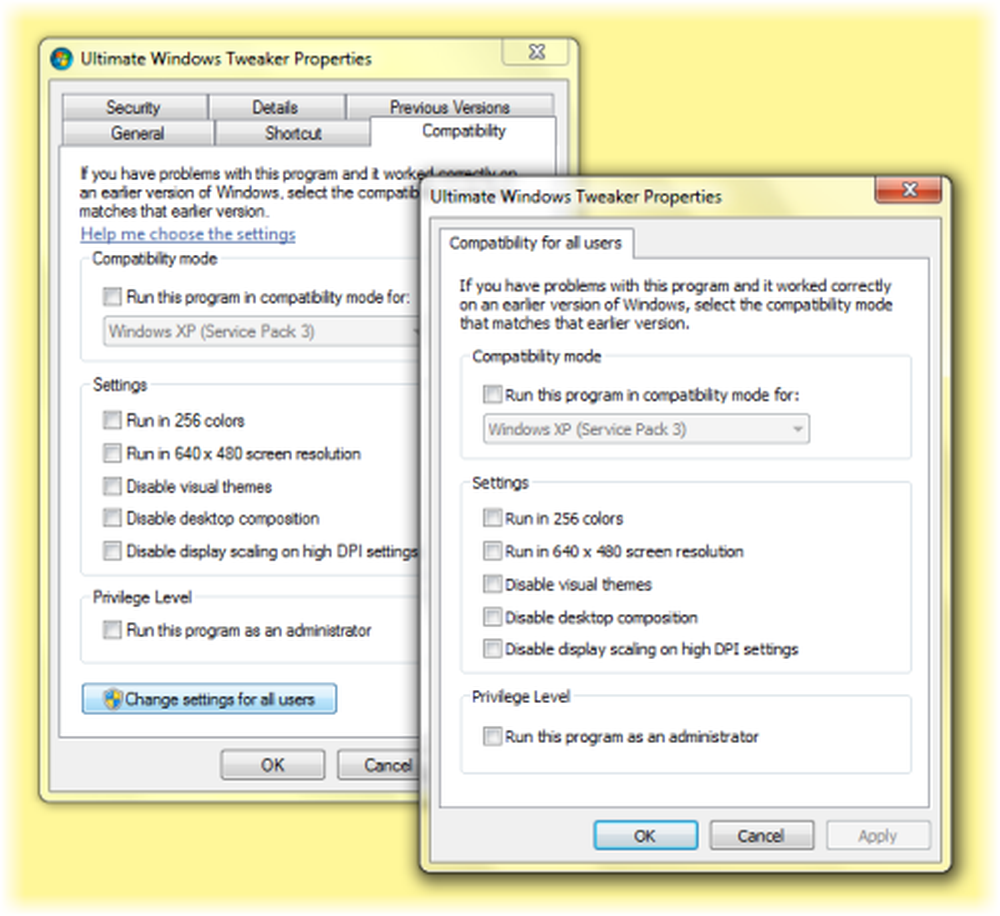
Sous Windows 10/8/7, pour exécuter un programme, vous devez normalement cliquer avec le bouton droit sur l’icône et sélectionner Exécuter en tant qu'administrateur. Ensuite, vous donnez votre consentement à l'invite UAC. Même si vous pouvez faire la même chose dans Windows 8, Windows 8 ou Windows 8.1 vous offre un autre moyen simple. Vous pouvez lancer des programmes directement à partir de l'écran de démarrage, en utilisant les autorisations d'administrateur. Cliquez avec le bouton droit de la souris sur la vignette du programme et, dans la barre de menus qui apparaît en bas, sélectionnez Exécuter en tant qu'administrateur..
Si vous souhaitez que certains programmes toujours exécuter en tant qu'administrateur, vous pouvez les configurer ainsi. À l'aide de cette astuce, vous pouvez forcer ou créer des applications toujours Exécuter en tant qu'administrateur et toujours démarrer ou exécuter un programme ou logiciel en mode Administrateur..
Rendre le programme exécuté en tant qu'administrateur
Pour ce faire, cliquez sur l'icône du programme ou sur le raccourci de l'application et ouvrez la boîte de dialogue Propriétés. Cliquez sur l'onglet Compatibilité.
Ici, sélectionnez le Exécuter ce programme en tant qu'administrateur boîte. Cliquez sur Appliquer> OK. Ceci appliquera le paramètre à l'utilisateur actuel uniquement..
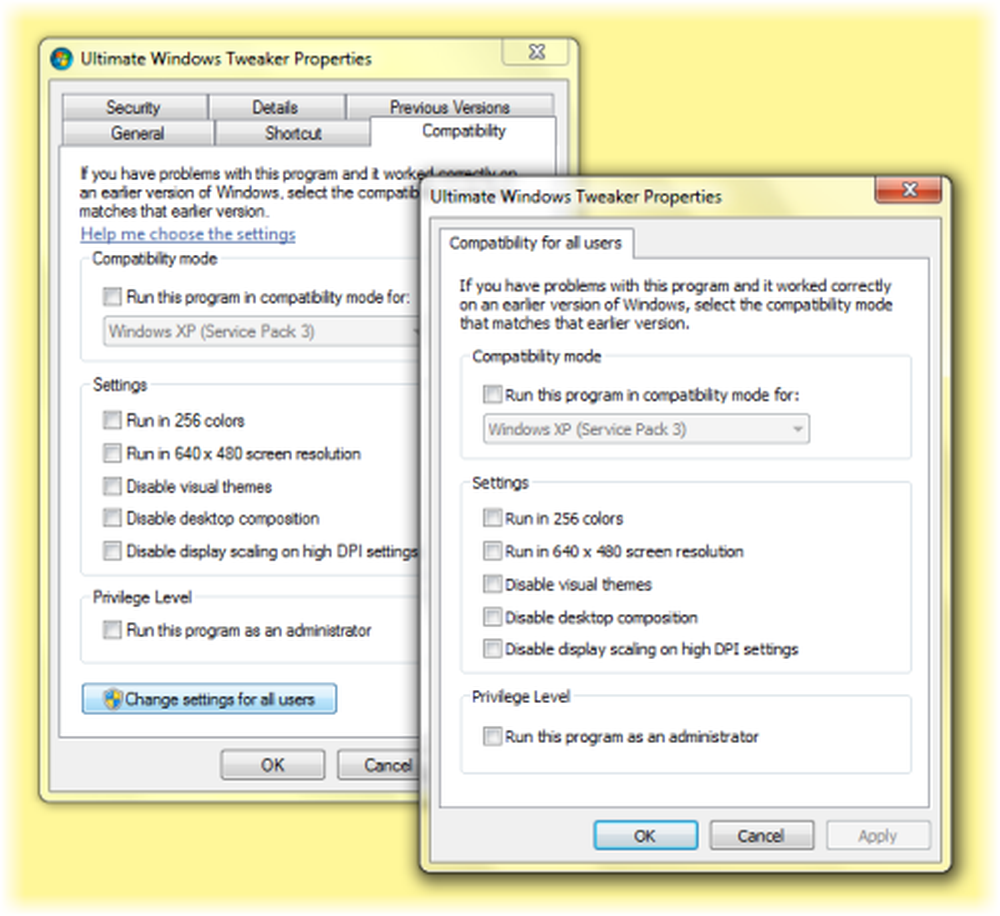
Mais si vous souhaitez appliquer le paramètre 'Toujours exécuter en tant qu'administrateur' à tous les utilisateurs, cliquez sur Changer le réglage pour tous les utilisateurs. Cela ouvrira une autre boîte de dialogue. Sélectionnez à nouveau Exécuter ce programme en tant qu'administrateur case à cocher. Cliquez sur Appliquer / OK.
Ceci est également utile pour résoudre les problèmes de compatibilité avec les applications héritées nécessitant des privilèges d'administrateur..
Si vous le souhaitez, vous pouvez également lancer automatiquement les programmes en tant qu'administrateur..
Cet article vous aidera si Exécuter en tant qu'administrateur ne fonctionne pas..